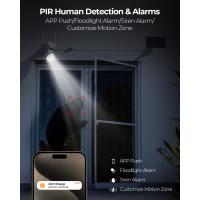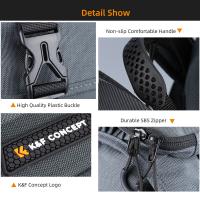Facebook Kamera Jak Włączyć?
## Jak włączyć kamerę na Facebooku: Przewodnik krok po kroku
W dzisiejszych czasach korzystanie z mediów społecznościowych, takich jak Facebook, stało się nieodłączną częścią naszego życia. Jednym z popularnych sposobów interakcji na tej platformie jest korzystanie z aparatu, zarówno do przesyłania zdjęć, jak i prowadzenia transmisji na żywo. W tym artykule przedstawimy, jak włączyć kamerę na Facebooku oraz udzielimy wskazówek, które pomogą w uzyskaniu najlepszych wyników podczas korzystania z tej funkcji.
1. Wybór urządzenia
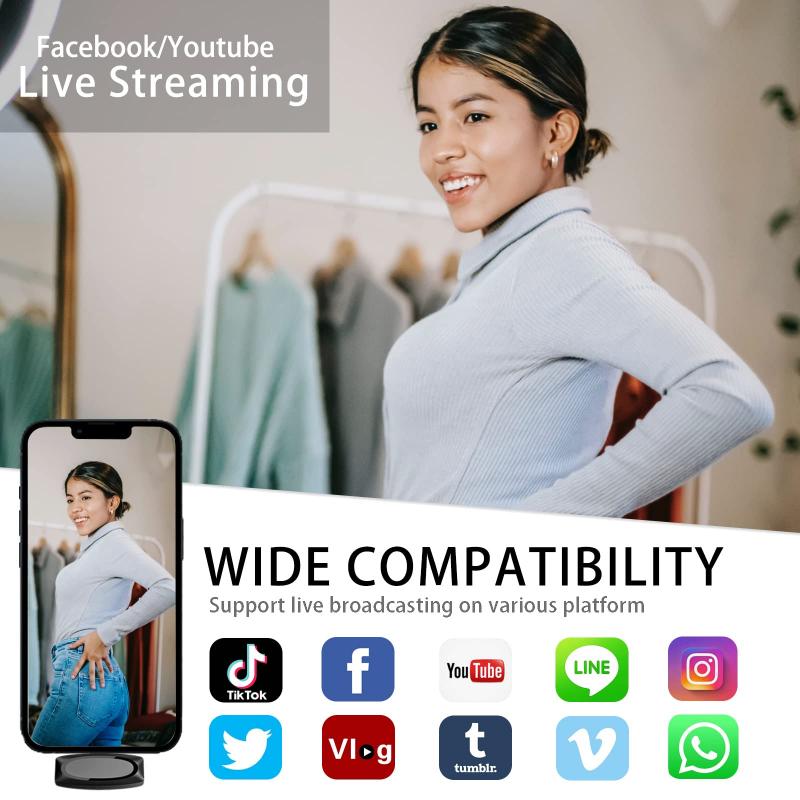
Pierwszym krokiem, który należy wykonać, jest określenie, z jakiego urządzenia będziemy korzystać do włączenia kamery na Facebooku. Możemy to zrobić za pomocą smartfona, tabletu lub komputera. W zależności od wybranego urządzenia, proces włączania kamery może się różnić.
a. Smartfon lub tablet

Na urządzeniach mobilnych aplikacja Facebook jest zoptymalizowana pod kątem korzystania z kamery. Wystarczy otworzyć aplikację i postępować według poniższych kroków.
b. Komputer

Na komputerach proces ten wymaga użycia przeglądarki internetowej. Choć włączanie kamery na komputerze odbywa się w podobny sposób jak na urządzeniach mobilnych, może wystąpić konieczność zezwolenia na dostęp do kamery.
2. Jak włączyć kamerę na Facebooku na urządzeniach mobilnych

Aby włączyć kamerę na Facebooku na smartfonie lub tablecie, postępuj zgodnie z poniższymi krokami:
- Krok 1: Otwórz aplikację Facebook na swoim urządzeniu mobilnym.
- Krok 2: Na głównym ekranie aplikacji znajdź i stuknij opcję "Dodaj zdjęcie/reklamę". Zazwyczaj znajduje się ona w górnej części aplikacji w sekcji dodawania postu.
- Krok 3: W nowo otwartym oknie, wybierz "Kamera" lub "Transmisja na żywo". Zależnie od tego, co chcesz zrobić - czy przesłać zdjęcie, czy przeprowadzić transmisję na żywo.
- Krok 4: Jeżeli wybierzesz „Kamera”, aplikacja automatycznie uruchomi kamerę twojego urządzenia. Weź pod uwagę, że może być konieczne przyznanie uprawnień do korzystania z kamery oraz mikrofonu.
- Krok 5: Po otwarciu kamery, możesz dodać filtry, napisy lub inne efekty przed wykonaniem zdjęcia lub nagraniem filmu.
3. Jak włączyć kamerę na Facebooku na komputerze
Jeżeli chcesz korzystać z kamery na komputerze, postępuj według poniższych kroków:
- Krok 1: Otwórz swoją ulubioną przeglądarkę internetową i wejdź na stronę Facebooka.
- Krok 2: Zaloguj się na swoje konto.
- Krok 3: Przejdź do sekcji aktualności lub kliknij na „Czym się zajmujesz?” u góry ekran.
- Krok 4: Wybierz opcję "Transmisja na żywo" lub "Dodaj zdjęcie/video".
- Krok 5: Jeśli kamerę używasz po raz pierwszy, przeglądarka poprosi o pozwolenie na korzystanie z kamery i mikrofonu. Zgódź się na to, aby kamera mogła być używana.
- Krok 6: Po przyznaniu odpowiednich uprawnień, kamera uruchomi się automatycznie.
4. Problemy z włączeniem kamery i ich rozwiązywanie
Pomimo iż włączenie kamery na Facebooku nie jest skomplikowane, czasami napotykamy na problemy. Oto kilka wskazówek, które mogą pomóc w ich rozwiązaniu:
a. Sprawdzenie ustawień prywatności
Jednym z częstszych powodów, dla których kamera nie działa, mogą być ustawienia prywatności. Upewnij się, że aplikacja Facebook ma odpowiednie uprawnienia do korzystania z kamery i mikrofonu. Możesz to sprawdzić w ustawieniach swojego urządzenia.
b. Zaktualizowanie aplikacji
Czasami starsza wersja aplikacji Facebook może zawierać błędy. Warto zaktualizować aplikację do najnowszej wersji, aby zapewnić sobie pełną funkcjonalność.
c. Restart urządzenia
Jeżeli po aktualizacji aplikacji nadal napotykasz problemy, spróbuj zrestartować swoje urządzenie. Czasami prosta operacja może rozwiązać wiele problemów technicznych.
d. Inna przeglądarka
W przypadku korzystania z Facebooka na komputerze, warto wypróbować inną przeglądarkę internetową. Czasami problemy mogą być związane z ustawieniami przeglądarki, a zmiana na inną może je rozwiązać.
5. Oczekiwania przy korzystaniu z kamery na Facebooku
Kiedy włączysz kamerę na Facebooku, warto pamiętać o kilku rzeczach, które zwiększą komfort i jakość korzystania z tej funkcji:
a. Stabilność połączenia internetowego
Aby Twoje transmisje na żywo były płynne, upewnij się, że masz stabilne połączenie z internetem. Zaleca się korzystanie z Wi-Fi w przypadku długotrwałego korzystania z kamery.
b. Oświetlenie i tło
Dobre oświetlenie to klucz do uzyskania jakości nagrania. Staraj się nagrywać w dobrze oświetlonych pomieszczeniach, unikając ciemnych kątów. Upewnij się również, że tło, w którym się znajdujesz, jest schludne i nieodciągające uwagi od Ciebie.
c. Interakcja z widzami
Jeśli prowadzisz transmisję na żywo, pamiętaj, że interakcja z widzami jest kluczowa. Odpowiadaj na pytania, komentuj ich spostrzeżenia, aby zbudować społeczność.
d. Przetestuj przed transmisją
Jeżeli planujesz na żywo nagranie, przeprowadź kilka prób, aby upewnić się, że jakość obrazu i dźwięku jest odpowiednia.
6. Korzystanie z kamery w różnych celach
Kamera na Facebooku może być wykorzystywana do różnych celów, m.in.:
a. Transmisje na żywo
Jest to jedna z najczęstszych funkcji, z której korzystają użytkownicy do interakcji z publicznością, dzielenia się aktualnościami lub prowadzenia wydarzeń na żywo.
b. Rozmowy wideo
Kamera na Facebooku jest również wykorzystywana do prowadzenia rozmów wideo z przyjaciółmi i rodziną. Możesz łatwo połączyć się z kimś w czasie rzeczywistym, co zwiększa poczucie bliskości, nawet na odległość.
c. Tworzenie treści
Wielu twórców treści korzysta z kamer na Facebooku do nagrywania filmów, które później publikują na swoich profilach lub stronach. To świetny sposób na budowanie swojej marki i dotarcie do szerszej publiczności.
7. Podsumowanie
Włączenie kamery na Facebooku to prosty proces, który może przynieść wiele